Kirjoittaja:
Morris Wright
Luomispäivä:
22 Huhtikuu 2021
Päivityspäivä:
1 Heinäkuu 2024
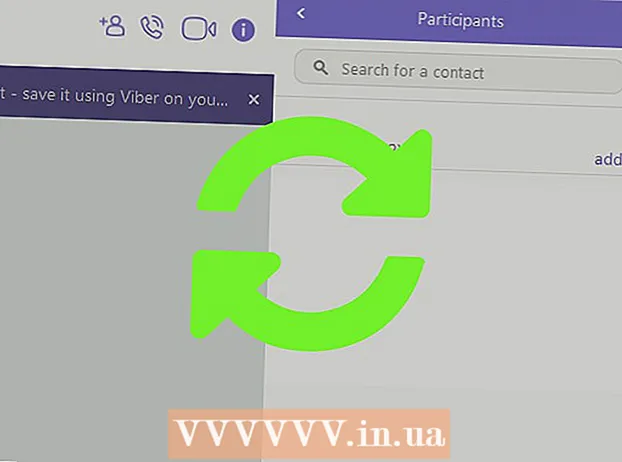
Sisältö
- Astua
- Tapa 1/2: Asenna Viber Windowsiin
- Tapa 2/2: Viber for Windows -sovelluksen käyttö
- Vinkkejä
- Varoitukset
Vaikka useimmat Viber-käyttäjät haluavat käyttää mobiilisovellusta, Viber on saatavana myös tietokoneille! Pika-asennuksen jälkeen voit keskustella ja soittaa muiden Viber-käyttäjien kanssa suoraan tietokoneeltasi.
Astua
Tapa 1/2: Asenna Viber Windowsiin
 Varmista, että Viber-sovellus on asennettu puhelimeesi. Et voi asentaa Viberia Windowsiin, jos sinulla ei vielä ole Viber-mobiilitiliä.
Varmista, että Viber-sovellus on asennettu puhelimeesi. Et voi asentaa Viberia Windowsiin, jos sinulla ei vielä ole Viber-mobiilitiliä. - Voit ladata Viberin ilmaiseksi matkapuhelimesi sovelluskaupasta.
 Mene Viberin lataussivu. Napsauta tätä varten annettua linkkiä. Tämän pitäisi siirtyä Windowsin lataussivulle.
Mene Viberin lataussivu. Napsauta tätä varten annettua linkkiä. Tämän pitäisi siirtyä Windowsin lataussivulle. - Jos sinut ohjataan tavalliselle Viber-lataussivulle, napsauta "Windows" -vaihtoehtoa, joka sijaitsee suunnilleen näytön keskellä.
 Napsauta purppuraa "Lataa Viber" -painiketta. Tämän pitäisi olla sivun keskellä - tämän jälkeen Viber ladataan.
Napsauta purppuraa "Lataa Viber" -painiketta. Tämän pitäisi olla sivun keskellä - tämän jälkeen Viber ladataan. - Käyttämästäsi selaimesta riippuen sinun on ehkä ensin valittava latauspaikka. Valitse paikka, johon pääset helposti (esim. Työpöydällä).
 Etsi Viber-asennustiedosto tietokoneeltasi. Jos et löydä tätä nopeasti, etsi "vibersetup" Käynnistä-valikon hakukentän kautta.
Etsi Viber-asennustiedosto tietokoneeltasi. Jos et löydä tätä nopeasti, etsi "vibersetup" Käynnistä-valikon hakukentän kautta.  Kaksoisnapsauta Viber-asetustiedostoa. Tämä käynnistää asennuksen.
Kaksoisnapsauta Viber-asetustiedostoa. Tämä käynnistää asennuksen.  Napsauta "Hyväksy" -ruutua ja napsauta "Asenna". Tämä asentaa Viber tietokoneellesi. Tämän ei pitäisi kestää kauemmin kuin muutama minuutti.
Napsauta "Hyväksy" -ruutua ja napsauta "Asenna". Tämä asentaa Viber tietokoneellesi. Tämän ei pitäisi kestää kauemmin kuin muutama minuutti. - Napsauta "Sulje" "Asennus onnistui" -sivulla, kun se tulee näkyviin.
 Kaksoisnapsauta "Viber" -kuvaketta avataksesi Viber. Tämän pitäisi olla jo työpöydälläsi.
Kaksoisnapsauta "Viber" -kuvaketta avataksesi Viber. Tämän pitäisi olla jo työpöydälläsi.  Napsauta "Kyllä" kotisivulla. Tämä kertoo Viberille, että sinulla on sovellus matkapuhelimellasi - sinut ohjataan sitten sivulle QR-koodin syöttämistä varten.
Napsauta "Kyllä" kotisivulla. Tämä kertoo Viberille, että sinulla on sovellus matkapuhelimellasi - sinut ohjataan sitten sivulle QR-koodin syöttämistä varten.  Napauta puhelimesi Viber-sovellusta avataksesi sen. Viber-sovelluksesi pitäisi avautua automaattisesti näytöllä, jossa on QR-koodiskanneri. Sinun on skannattava Viberin QR-koodi työpöydälläsi Viber-sovelluksen kanssa synkronoidaksesi matkapuhelintilisi työpöydän kanssa.
Napauta puhelimesi Viber-sovellusta avataksesi sen. Viber-sovelluksesi pitäisi avautua automaattisesti näytöllä, jossa on QR-koodiskanneri. Sinun on skannattava Viberin QR-koodi työpöydälläsi Viber-sovelluksen kanssa synkronoidaksesi matkapuhelintilisi työpöydän kanssa. - Jos puhelimesi ei avaudu QR-koodiskannerissa, voit tehdä tämän myös manuaalisesti napauttamalla "Lisää" näytön oikeassa alakulmassa ja sitten "QR-koodinlukija" sivun alaosassa.
 Osoita matkapuhelimesi kameralla tietokoneen näyttöä. Varmista, että koodi on puhelimesi näytön suluiden keskellä. Tämän pitäisi tunnistaa koodi melkein välittömästi ja lisätä työpöydän Viber-tili matkapuhelimeesi.
Osoita matkapuhelimesi kameralla tietokoneen näyttöä. Varmista, että koodi on puhelimesi näytön suluiden keskellä. Tämän pitäisi tunnistaa koodi melkein välittömästi ja lisätä työpöydän Viber-tili matkapuhelimeesi.  Napsauta "Open Viber". Tämä avaa Viber for Windows!
Napsauta "Open Viber". Tämä avaa Viber for Windows!
Tapa 2/2: Viber for Windows -sovelluksen käyttö
 Napsauta Yhteystiedot-kuvaketta. Tämä vaihtoehto sijaitsee tavallisen "Chatit" -kuvakkeen oikealla puolella - pääset tähän Viber-ikkunan vasemmassa yläkulmassa.
Napsauta Yhteystiedot-kuvaketta. Tämä vaihtoehto sijaitsee tavallisen "Chatit" -kuvakkeen oikealla puolella - pääset tähän Viber-ikkunan vasemmassa yläkulmassa.  Valitse yhteyshenkilö, jonka kanssa haluat keskustella. Tämän yhteyshenkilön on käytettävä myös Viberiä; jos nimen oikealla puolella on violetti puhelinkuvake, kaikki on käyttövalmis.
Valitse yhteyshenkilö, jonka kanssa haluat keskustella. Tämän yhteyshenkilön on käytettävä myös Viberiä; jos nimen oikealla puolella on violetti puhelinkuvake, kaikki on käyttövalmis. - Voit myös napsauttaa "Vain Viber" -vaihtoehtoa hakupalkin alapuolella suodattaaksesi pois yhteystiedot, jotka eivät käytä Viberiä.
 Kirjoita viesti näytön alaosassa olevaan kenttään. Voit nyt aloittaa keskustelupisteen.
Kirjoita viesti näytön alaosassa olevaan kenttään. Voit nyt aloittaa keskustelupisteen. - Kaikki työpöytäsovelluksen kautta lähettämäsi viestit näkyvät myös mobiilisovelluksessa (ja päinvastoin).
 Lähetä viesti napsauttamalla paperikoneen kuvaketta. Tämän pitäisi olla chat-kentän oikealla puolella. Olet nyt lähettänyt viestin onnistuneesti Viberin kanssa Windowsista!
Lähetä viesti napsauttamalla paperikoneen kuvaketta. Tämän pitäisi olla chat-kentän oikealla puolella. Olet nyt lähettänyt viestin onnistuneesti Viberin kanssa Windowsista!  Napsauta puhelimen kuvaketta näytön yläosassa. Tämä soittaa yhteyshenkilöllesi. Niin kauan kuin kontakti on rekisteröity myös Viberiin, voit soittaa ilmaiseksi.
Napsauta puhelimen kuvaketta näytön yläosassa. Tämä soittaa yhteyshenkilöllesi. Niin kauan kuin kontakti on rekisteröity myös Viberiin, voit soittaa ilmaiseksi. - Voit myös napsauttaa videokamerakuvaketta puhelinkuvakkeen oikealla puolella aloittaaksesi videopuhelun tämän yhteyshenkilön kanssa.
 Toista tämä prosessi muille Viber-yhteystiedoille. Voit soittaa, tekstiviestejä tai videopuheluita millä tahansa Viber-yhteyshenkilölläsi milloin haluat - suoraan työpöydältäsi!
Toista tämä prosessi muille Viber-yhteystiedoille. Voit soittaa, tekstiviestejä tai videopuheluita millä tahansa Viber-yhteyshenkilölläsi milloin haluat - suoraan työpöydältäsi!
Vinkkejä
- Voit myös asentaa Viberin Mac- ja Linux-alustoille Viberin lataussivulta.
Varoitukset
- Tietorajoitukset ja Internet-rajoitukset koskevat käytettäessä Viber for Windows- ja mobile-sovelluksia.



